제목 : 깡통 PE를 만들어 활용하여 보았습니다..
왕초보복구시스템으로 사용하는 PE에서 PE설정을 편하게 하려고 만든 프로그램들이 하나하나 추가가 되면서 boot.wim용량이 점점 늘어나게 되었습니다
상황에 따라서는 이런 기능이 없이 단순히 백업,복구 프로그램만 있는 경우도 있는데 이때에는 오히려 추가한 기능을 빼야하는데 넣은 기능을 빼는것도
복잡하죠..
지난 사용기에서 PE에서 기능 뺀 깡통 PE를 이야기 한적이 있습니다..이 깡통 PE를 진짜 깡통으로 만들어 활용을 하여 보았습니다
PE를 어느정도 알고 사용하시는 분들을 상관이 없지만..초보분은 PE에서 가장 고민이 되는 부분이 프로그램 추가나 삭제일것입니다
필요없는 것은 깔끔하게 삭제하고 내가 필요한 기능은 좀더 편하게 넣을수 있으면..금상첨화 일것입니다
저도 초보 지인분들이 많아서 가장 고민하는 부분이 프로그램 추가,삭제 입니다..
프로그램 추가 삭제를 편하게 하기 위해서 바로가기를 카멜님의 RSPASC1.51를 활용하고 있습니다...깡통 PE에는 편의를 위한 보조프로그램을
사용하지 않기 위해서 mini10PE 라고 유명한 외국분 작품에서 사용하는 방식인 Load.ini를 로드는 방식을 활용하여 보았습니다
이미 소개해 드린적이 있고 mini10PE에 대해서 아시는 분들이 많으셔서 알고 있으실것 같습니다
카멜님의 작품에서 사용하는 PA.ini처럼 Load.ini에서 PECMD 명령어로 바로가기나 프로그램 실행등을 하는 역활을 합니다.
이렇게 각 프로그램마다 Load.ini가 있어서 프로그램 삭제후....바로가기등에 대해서는 신경쓸필요가 없습니다.. 프로그램 추가시에서 Load.ini에
바로가기만 등록하며 되어서..관리가 편합니다
어떤 방식이든 사용하기 나름일것입니다...이번에는 깡통 PE를 활용하여 보았습니다
1. 깡통 PE로 부팅을 한 모습입니다...프로그램이 들어가 있는 Tools.iso 파일을 MountPEmedia 에서 찾지를 못해서 아래처럼 바탕화면에 안내 아이콘
이 생겼습니다
PE에는 iso 파일을 찾는 MountPEmedia와 마운트에 필요한 imdisk 외에는 아무것도 없습니다.. 그냥 깡통입니다
작업표시줄에 있는 아이콘은 빠른실행에 등록을 한것입니다..재시작 ,종료 명령은 pecmd.exe 명령어를 사용하는 바로가기 파일입니다
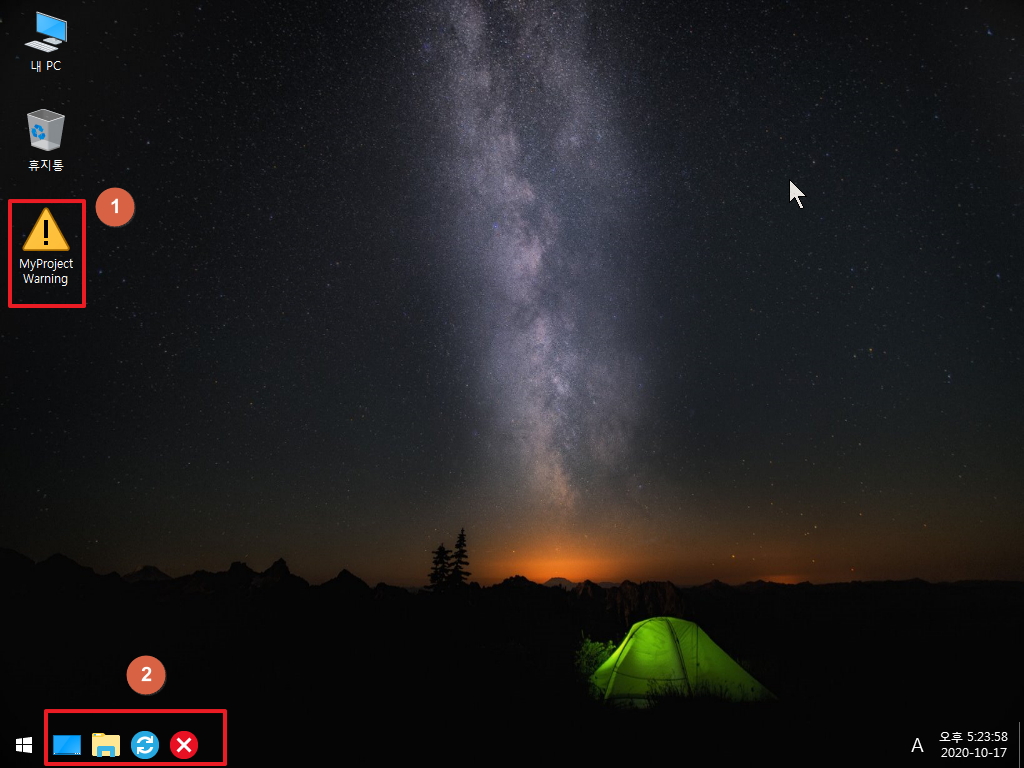
2. x64 프로그램만 사용을 해서 SysWOW64 폴더가 없어서 용량이 작아 보이는것 뿐입니다.
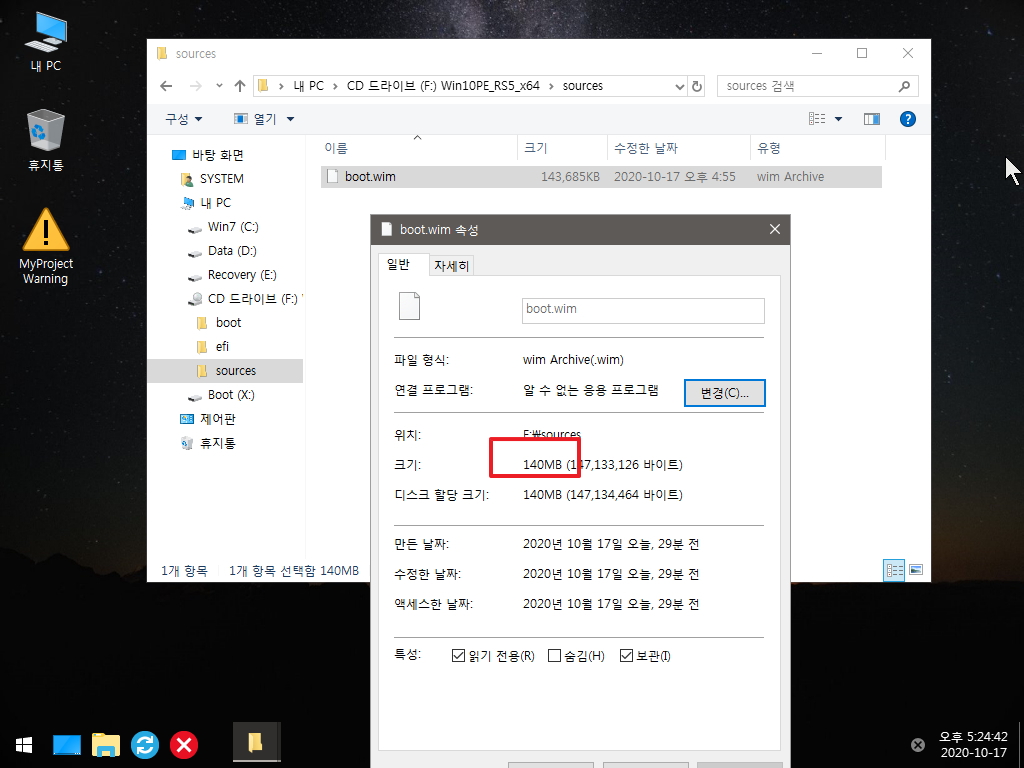
3. 깡통일때에는 pe에 기본 프로그램 외에는 다른것을 없어서 우클릭 메뉴도 깨끗합니다..
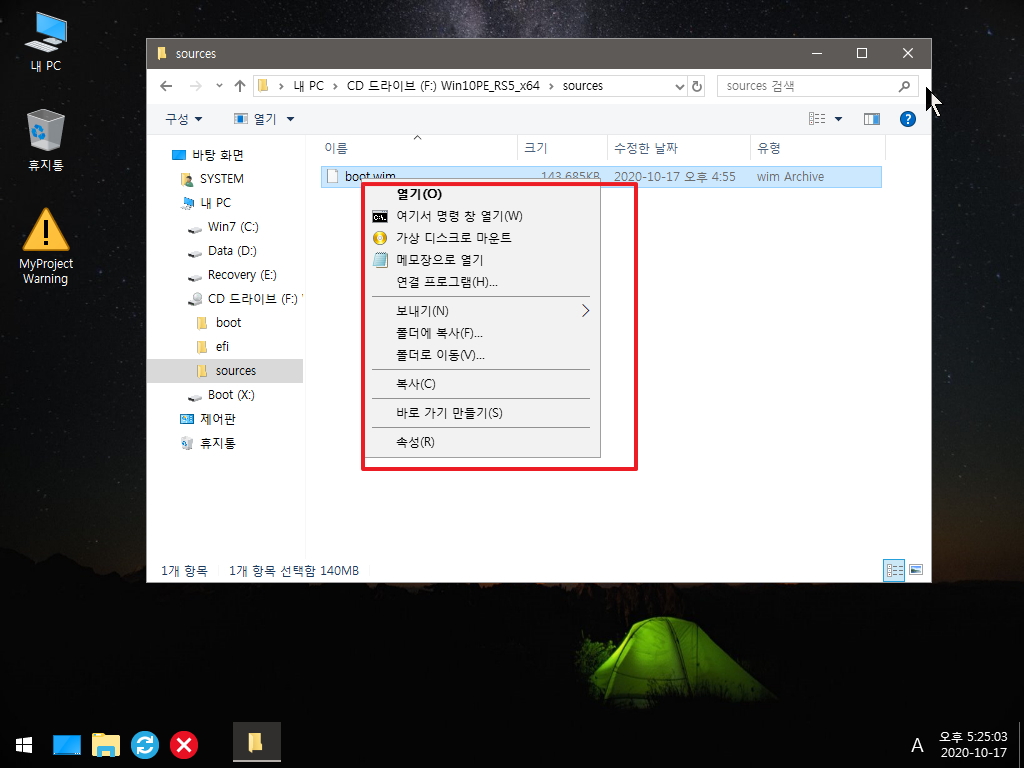
4. Tools.iso를 imdisk로 마운트 하여 보았습니다..7-Zip와 Classic Shell까지도 ISO 파일에 있습니다..사무실에 파티션세이빙만 사용하는 경우
시작메뉴가 필요없어서..이렇게 boot.wim 밖으로 꺼낸것입니다.. 모든 프로그램은 ISO 파일안에 있습니다
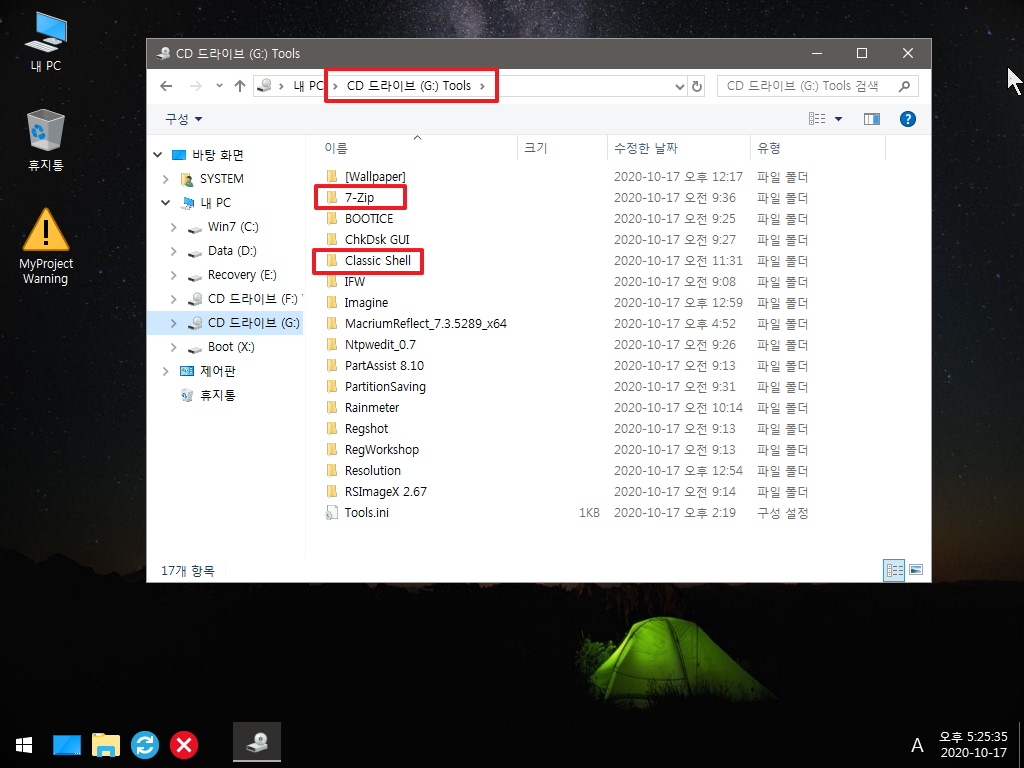
5. X: 드라이브에 프로그램 폴더 자체가 없습니다
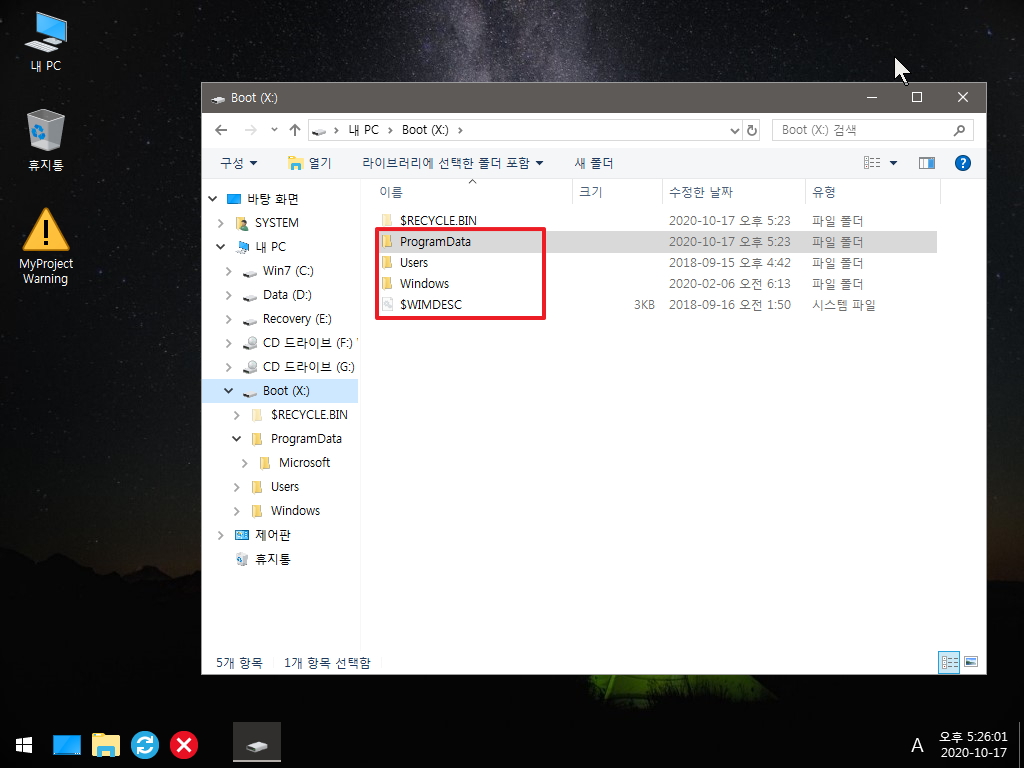
6. PE 부팅시 Tools.iso가 마운트 되어서 프로그램들이 보입니다..이제서야 정상적인 PE가 되었습니다..
레인미터의 경우 단일파일로 ISO안에 들어가 있습니다...실행시 Rainmeter.ini에 쓰기가 안된다는 메세지가 나오고나서 실행이 되어서 단일파일로
하였습니다.

7. 프로그램들이 모두 잘 등록이 되어 있습니다..
저는 Classic Shell의 장점이라고 생각하는 부분이 있습니다 시작메뉴를 등록하는데 PinTool.exe을 사용하지 않아도 됩니다..그래서 깡통 PE에는
PinTool.exe 파일 자체가 없습니다. 작업표시줄에 등록을 하지는 못합니다...
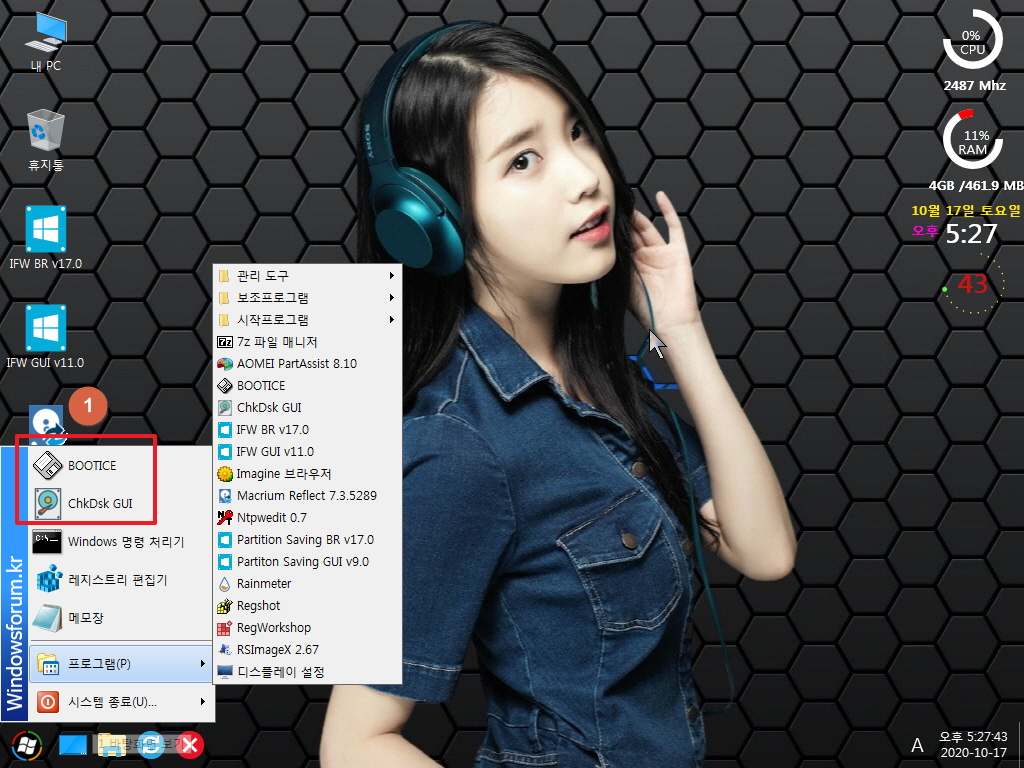
8. Load.ini에서 시작메뉴, 모든 프로그램, 바탕화면 3곳에 바로가기를 등록할수가 있습니다...pecmd.exe에서 가능한 명령어들을 활용할수도 있습니다
카멜님의 작품에서 사용하는 PA.ini 보다는 좀 복잡해 보이죠..명령어 3개여서 몇번해보면 생각보다 쉽습니다.
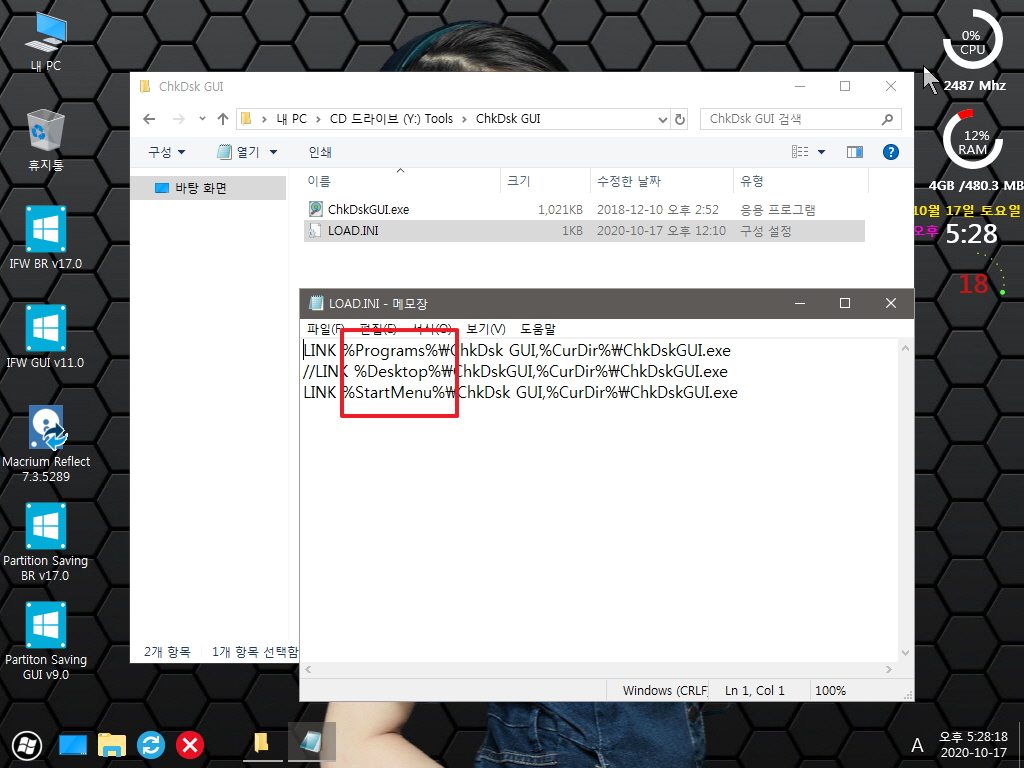
9. 우클릭 등록 reg도 각각의 프로그램 폴더에 같이 있어서 프로그램을 삭제후에도 우클릭 메뉴에 대해서 신경쓰지 않아도 됩니다..
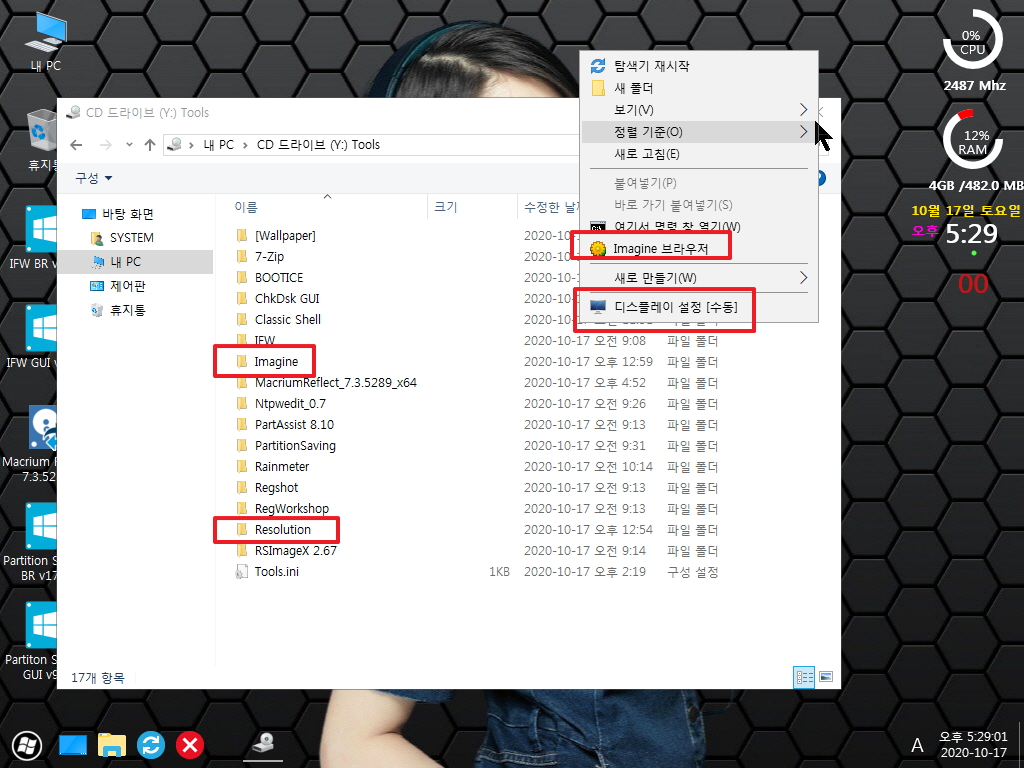
10. 프로그램 폴더에 reg 파일이 있으면 등록이 됩니다.
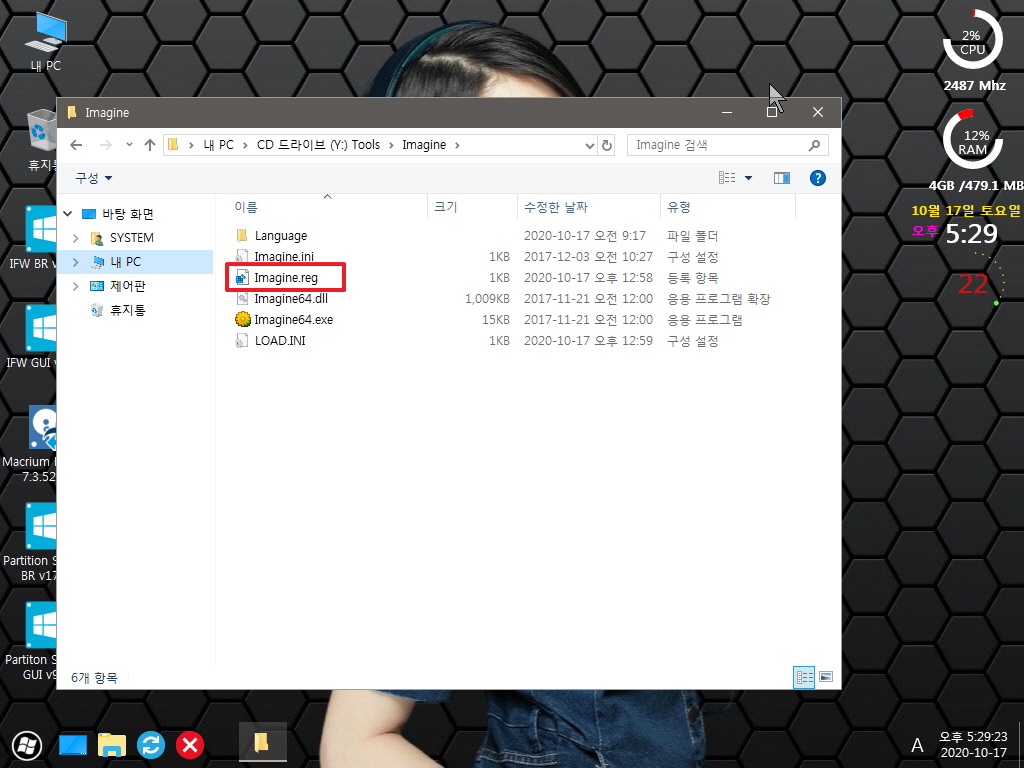
11. 우클릭에 등록된 메뉴 2개를 실행하여 보았습니다..
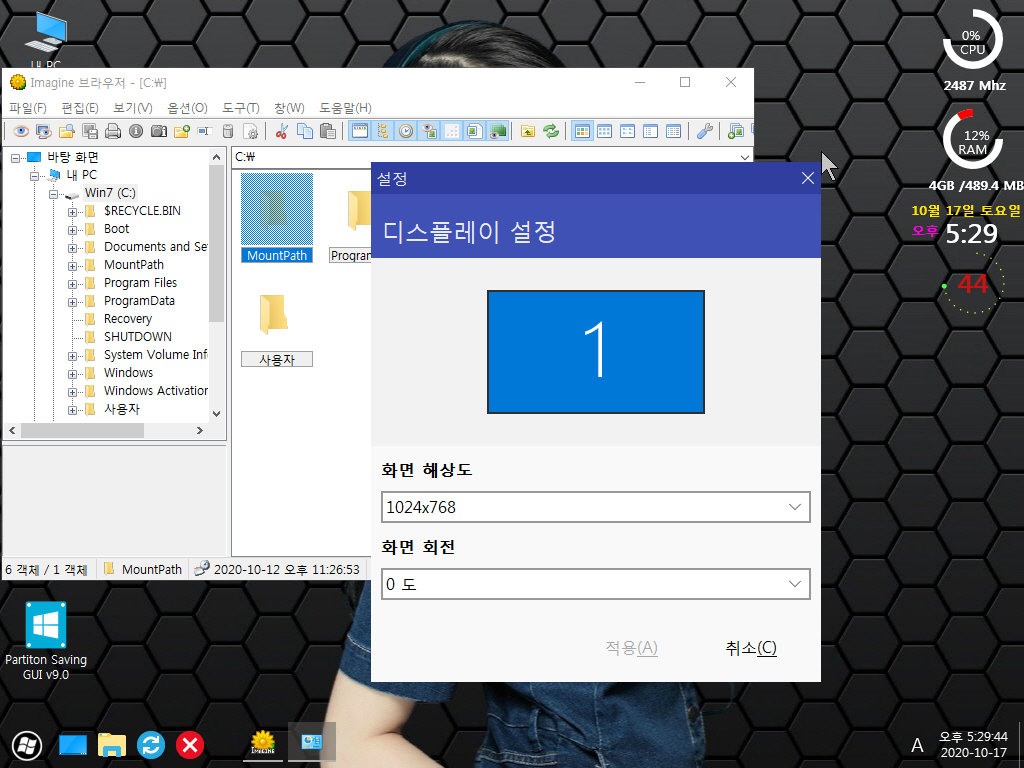
12. IFW로 백업을 확인하여 보았습니다..
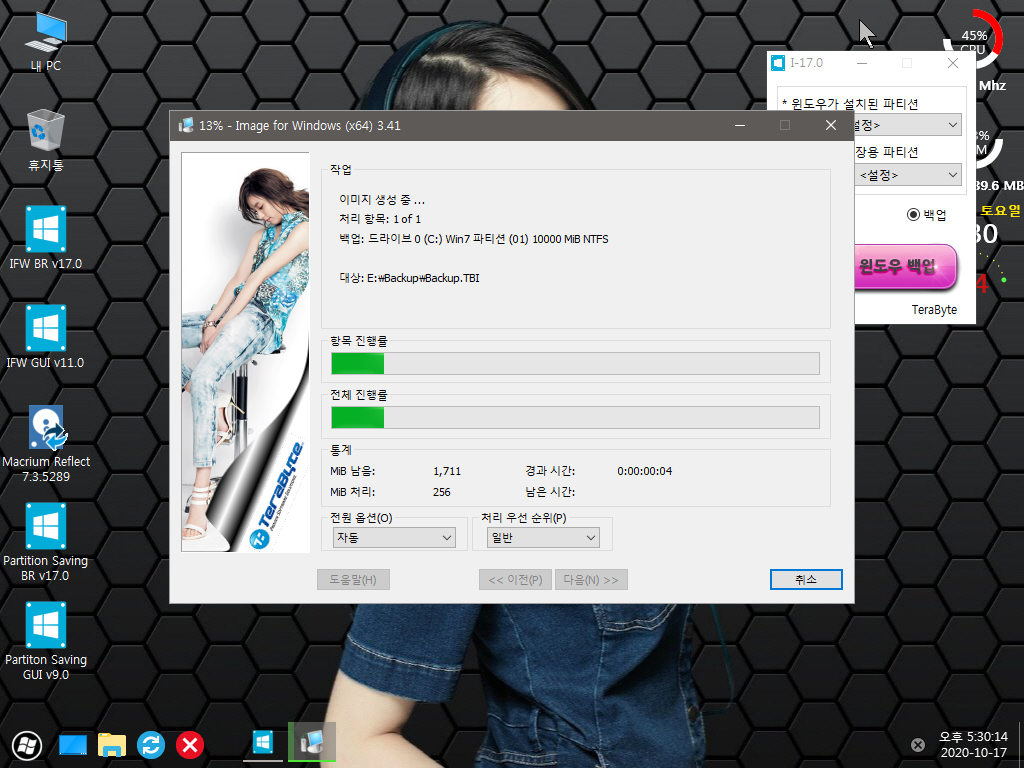
13. 사무실에 활용하는 Partition Saving도 백업을 확인하여 보았습니다.
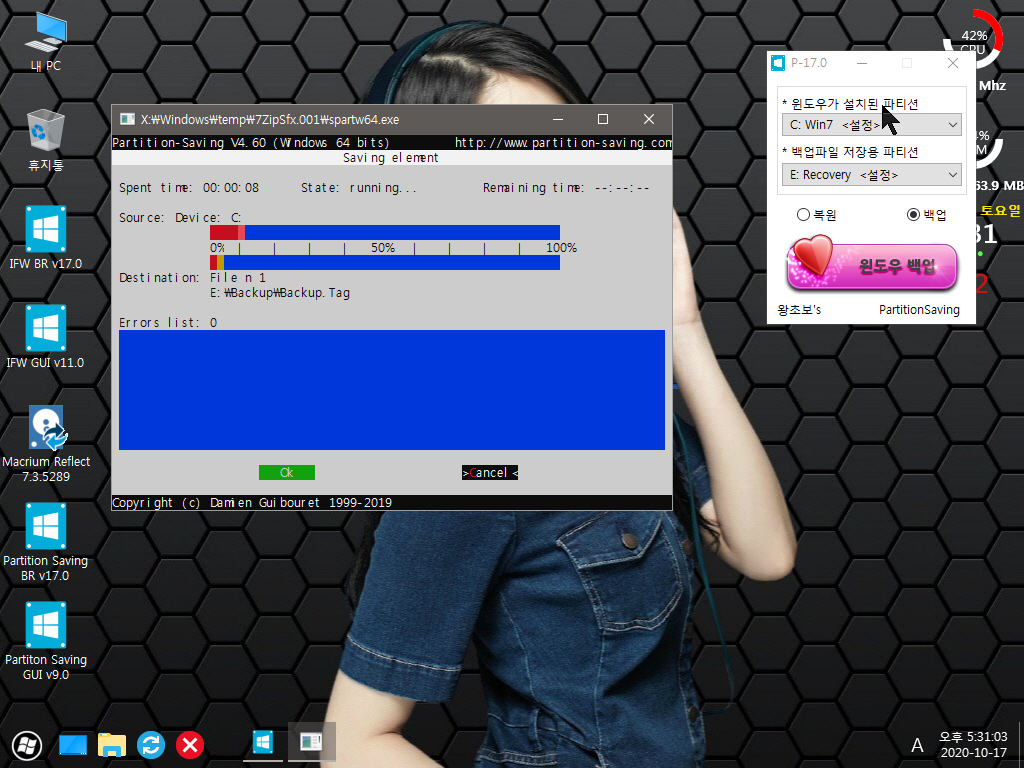
14. Macrium Reflect 7.3.5289 버전입니다....매일 업데이트가 있어서 UCL*님께서 매번 단일파일을 만들어 주신다고 고생을 하고 계십니다..
UCL*님 감사합니다..덕분에 편하게 활용하고 있습니다
Macrium Reflect 도 프리버전의 경우 개인이나 사업장에서도 무료로 사용할수 있는 프로그램이라고 해서 몇몇분께 백업,복원이 불편하시지 않은지
테스트 해보기 위해서 일단은 깡통 PE에 프로그램으로 추가를 했습니다.
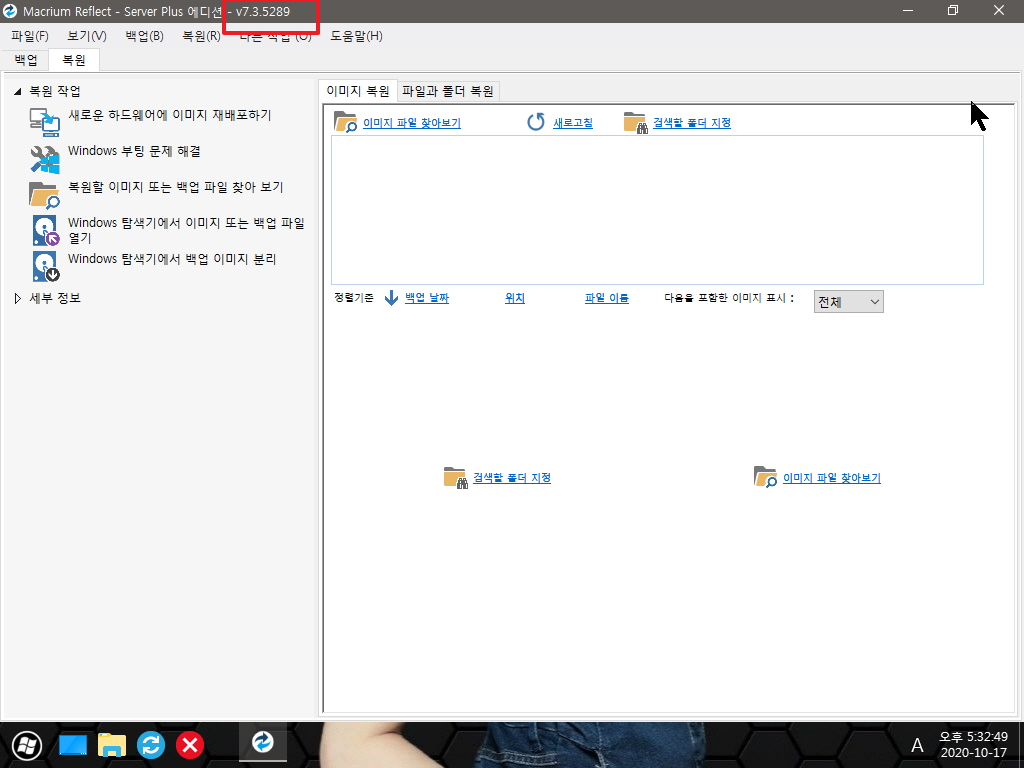
15. 백업을 확인하여 보았습니다..
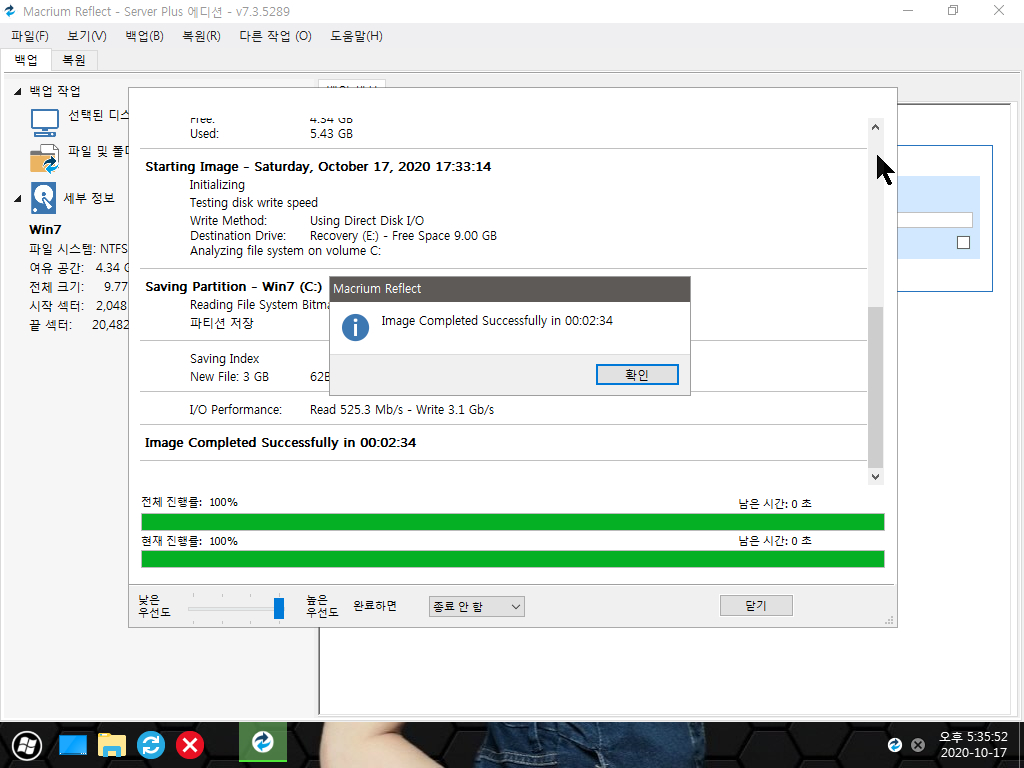
16. 사무실 컴퓨터용 복구시스템에 활용하는 예입니다... 프로그램은 아래것만 있습니다..백업프로그램을 자동 실행을 하고 있습니다.
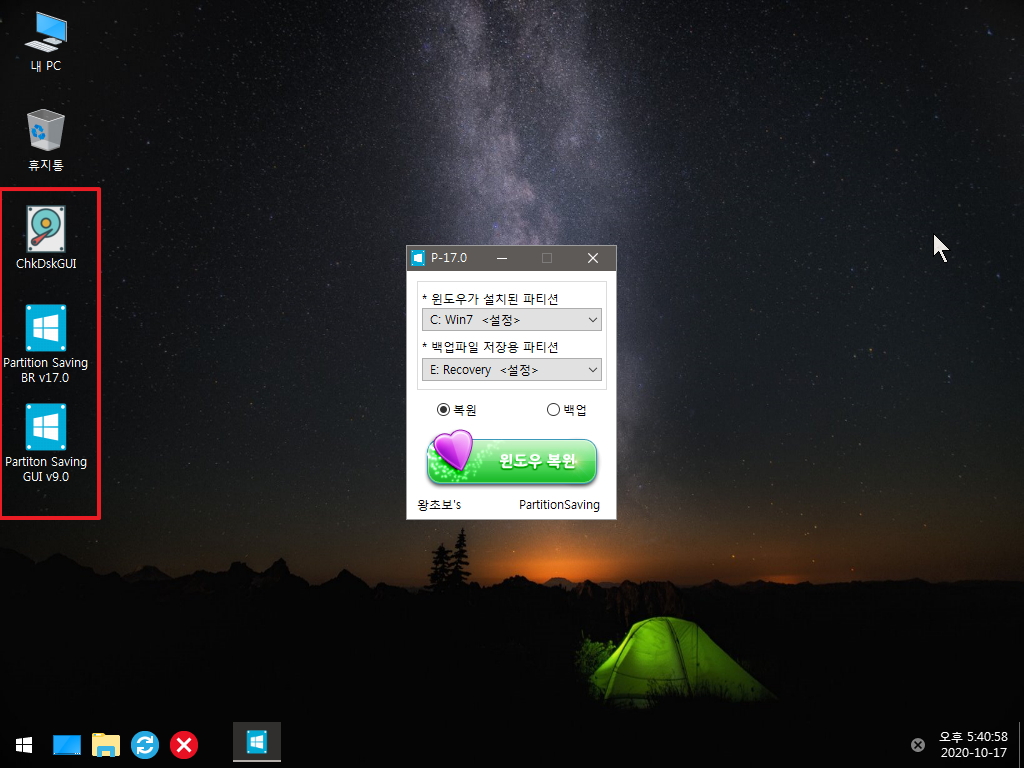
17. 프로그램이 들어가 있는 Tools.iso에는 아래 프로그램만 있습니다...필요없은것은 그냥 폴더채 삭제만 하면 되어서 바로가기나 레지에 대해서 신경
쓸것이 없습니다...단순 백업,복원용이어서 Classic Shell로 필요가 없어서 삭제가 된 상태입니다..cmdpe보다는 탐색기가 있는것이 편하기는 합니다
PE의 경우 법대로는 윈도우 복원에만 사용하고 백업을 하지 못하는것으로 되어 있습니다...저의 경우 PE를 이렇게 활용하기는 합니다.
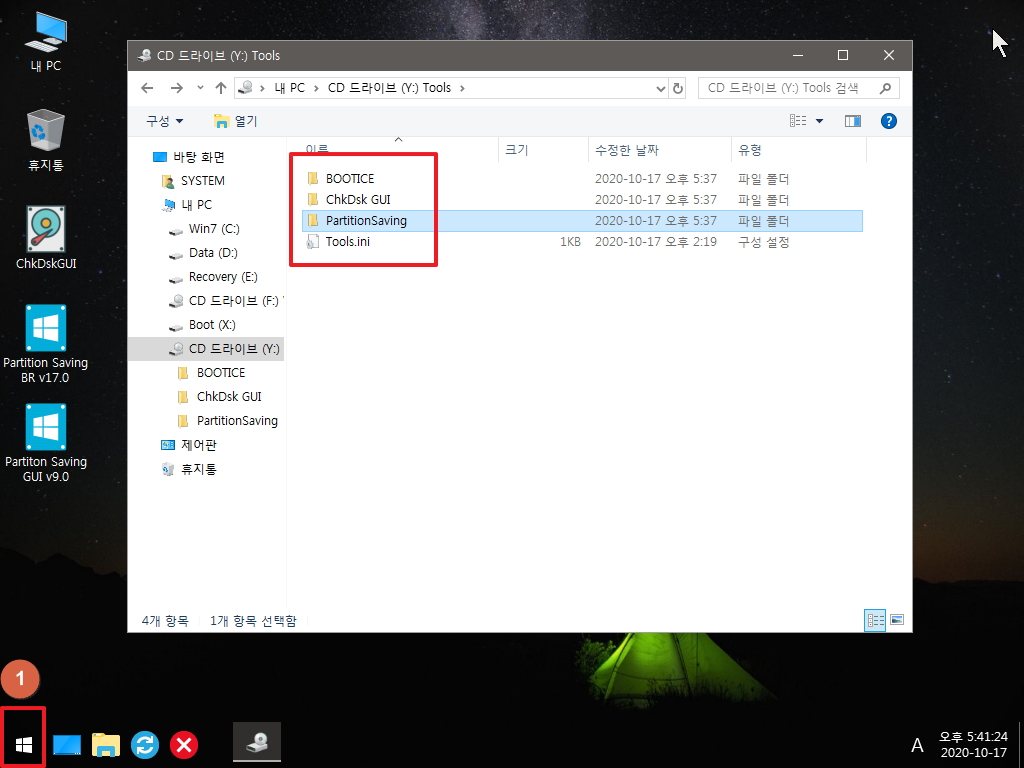
18. Load.ini에서 부팅시 자동 실행을 등록해 놓았습니다..
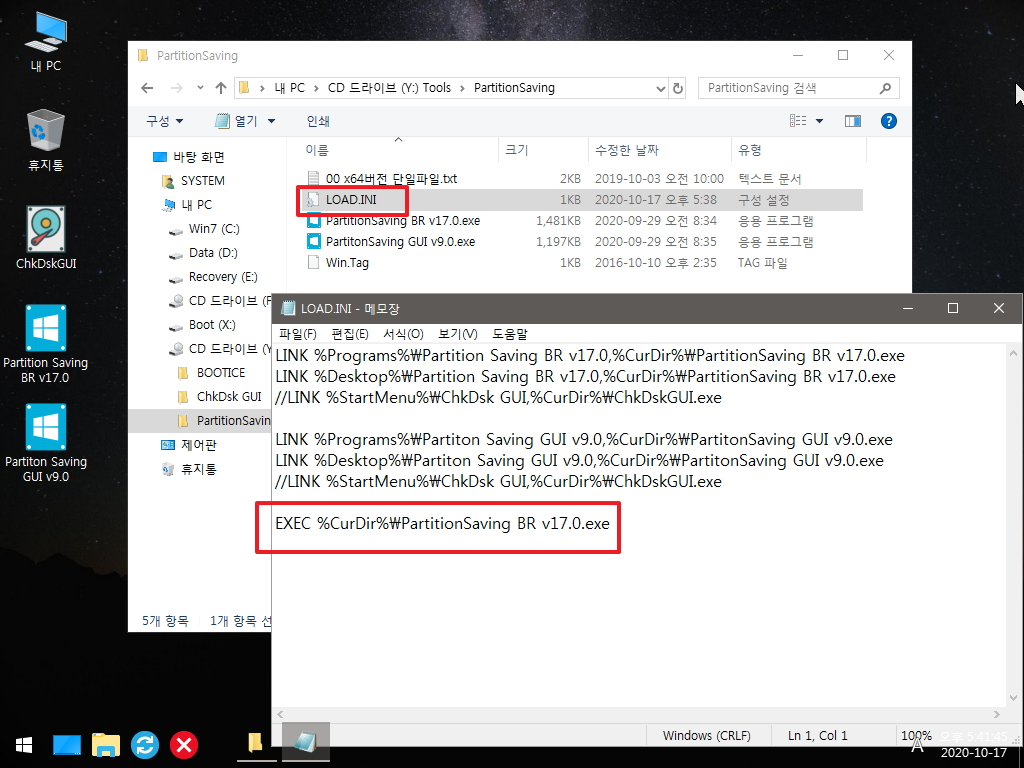
19. 개인용 컴퓨터의 복구시스템의 경우 아래처럼 간단히 구성을 합니다...해상도 설정이 필요없어서 프로그램을 삭제한경우 레지파일도 같이 삭제가
되어서 따로 우클릭 메뉴 관련을 찾아서 삭제하는 불편이 없습니다
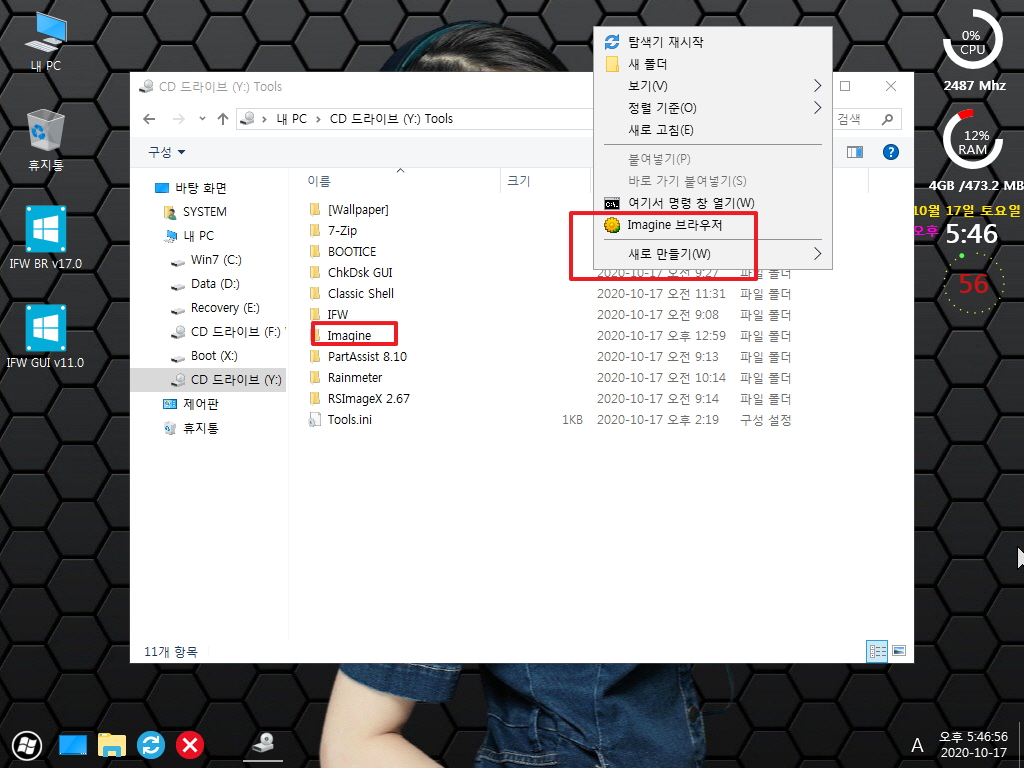
20. 바탕화면 변경도 Load.ini에서 해주고 있습니다..
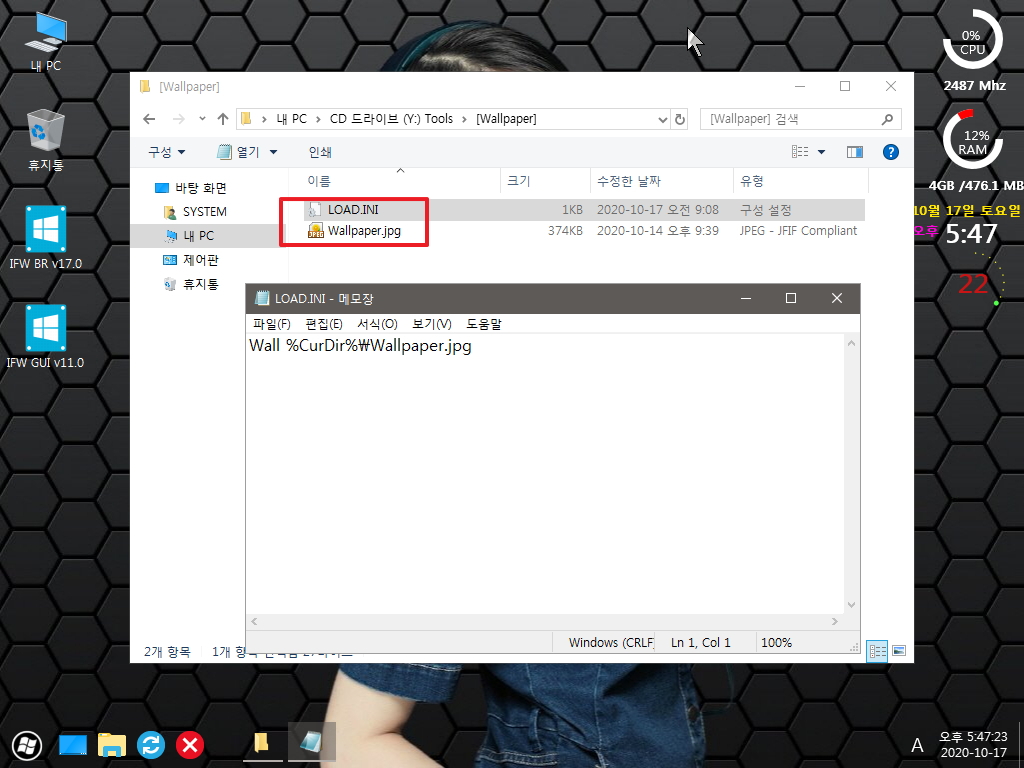
21. 마무리
깡통 PE에는...아무것도 없고...모든 프로그램이 Tools.iso에 들어가 있어서 필요한 상황에 따라서..ISO 파일에 레고블럭 쌓듯이 프로그램 추가하거나
삭제를 하면 편할것 같아서 이렇게 구성을 하여 보았습니다
PE에 프로그램 실행에 필요한 dll들이 모두 있다면...프로그램 추가, 삭제시에 boot.wim을 만지는 일은 없을것 같습니다
좀더 편한 방식이 있을수도 있을것입니다....많은 방법중에서 이렇게 활용하는 경우도 있구나 하여 주십시요
편안하신 시간 되시길 바랍니다.
댓글 [16]
지니제스트
- 2020.10.17
- 19:42:19
https://www.macrium.com/products/business/standalone
Macrium reflect의 600불 짜리가... 개인이나 사업장에서도 무료라뇨... 어느나라 계산법인지 신통방통합니다..
sis
- 2020.10.17
- 20:59:01
지니제스트님 말처럼 Server Plus 무료 버전이 아닙니다.
Macrium Reflect Free 따로 있으며, 기능 제약이 있습니다.
즉, 회사에서는 사용하는 것은 권하고 싶지 않습니다.
왕초보
- 2020.10.17
- 21:39:06
프리버전을 말하는것인데...본문에 프리버전 이란 단어를 빼먹었습니다 본문의 추가하도록 하겠습니다.
다행히 sis님께서 자세히 설명을 해주셨네요 감사합니다
사무실용으로 사용하는 파티션세이빙이 복원이 느려서..마음이 급할때는 좀 그렇습니다..
속도가 빠른 Macrium Reflect 프리버전으로 바꾸어 볼까 계획중이어서 파티션세이빙을 사용하시는 몇분께 테스트 해보시라고
드리려고 깡통 PE에 추가를 해보기는 하였습니다..
일단은 백업,복원이 불편하신지 않은지까지는 테스트는 해봐야겠습니다.

감사합니다.
수고하셨습니다